Los dispositivos Amazon Firestick y Fire TV, basados en Android, son de uso popular entre los fans de Kodi. Kodi no solo te permite conseguir todos los canales y las funcionalidades de Fire TV, sino que además te abre un amplio abanico nuevo de complementos (add-ons) y transmisión de canales. Puedes instalar Kodi en dispositivos Firestick y Fire TV y disfrutar de la misma experiencia de transmisión, pero sin los inconvenientes de un dispositivo más grande.
Aunque hay muchos Youtubers y vendedores de eBay que venden Firesticks y Fire TV con Kodi preinstalado, te recomendamos mantenerte alejado de ellos e instalarlo tú mismo. Esas boxes o “cajas piratas” preconfiguradas a menudo contienen malware y complementos maliciosos que, entre otros fines perversos, roban tus datos, te inyectan anuncios o usan tu equipo como parte de un botnet mayor.
Kodi se instala igual en una Fire TV y un Firestick. Si tu Stick es de la segunda generación o más moderno, ambos dispositivos compartirán el mismo sistema operativo Fire TV, basado en Android. Pero ten en cuenta que el hardware de la Fire TV es más potente y puedes expandir su almacenamiento con una tarjeta SD. Eso hace que Kodi funcione más deprisa que en el Stick y que consigas descargar más contenidos.
Hay varias formas de instalar Kodi en una Fire TV. Vamos a explicar aquí tres de ellas paso a paso. Existen métodos alternativos que usan ADB y otras herramientas, pero francamente son demasiado complicados. Alguno de estos métodos más simples debe permitirte ponerlo todo en marcha mucho más deprisa. Una vez que Kodi esté listo, puedes empezar a instalar complementos como USTVNow como harías en cualquier otro dispositivo Kodi
Prepara tu Firestick para Kodi
Antes de empezar, tenemos que permitir que la Fire TV instale aplicaciones desde orígenes desconocidos.
- Enciende tu Fire TV y entra en Settings > System (ajustes > sistema).
- Localiza abajo Developer Options (opciones de desarrollo).
- Activa Apps from unknown sources (aplicaciones de orígenes desconocidos) y confírmalo.
Ahora ya podrás usar aplicaciones de fuera del ecosistema de aplicaciones de Amazon, como Kodi.
Advertencia: usa una VPN con un Firestick con Kodi
Si utilizas Kodi, deberías usar una red privada virtual o VPN para mantener tu seguridad en línea porque hay casos en que puede interesarte desbloquear contenidos restringidos según la ubicación u ocultar lo que reproduzcas a proveedores de acceso a Internet entrometidos. Además, algunos complementos y versiones de terceros de Kodi pueden estar comprometidos por hackers, lo que dejaría a tu equipo expuesto. Instalar una VPN es el mejor modo de evitar todas esas situaciones. Recomendamos conectarse siempre a alguna antes de transmitir o descargar contenidos en Kodi.
VPN son las siglas de Virtual Private Network (red privada virtual). Sirve para encriptar todo el tráfico de Internet de tu equipo, que se redirige a través de un servidor situado en una ubicación elegida por ti. Ese proceso te asigna una nueva dirección IP y oculta tu actividad en línea a tu proveedor de acceso, volviendo más privado todo lo que hagas en Internet.
En este caso necesitas una VPN rápida que se tome en serio tu privacidad y que no limite la transmisión de datos. Te recomendamos IPVanish. Cumple todos esos requisitos, es la VPN más popular entre la comunidad de usuarios de Kodi, funciona bien con todos sus complementos y es una de las VPN más fáciles de instalar en un Fire Stick o una Fire TV.
Aviso de oferta: nuestros lectores pueden ahorrarse aquí un 60 % en la suscripción anual de IPVanish o un 36 % en el plan mensual.
Aprende con este tutorial a instalar una VPN en un Amazon Fire Stick o en una Fire TV.
Método #1: descargar e instalar Kodi en una Fire TV usando la aplicación Downloader
Aunque hay varias formas de instalar Kodi en un Firestick, esta es la más fácil con diferencia. No necesitas un segundo dispositivo ni una aplicación de exploración de archivos. En cambio, usaremos la aplicación Downloader para descargar Kodi directamente desde su sitio web oficial. Funciona con todas las versiones de la Fire TV y el Firestick, incluidos los modelos de la primera generación.
- Enciende tu Fire TV y usa el campo de búsqueda para encontrar la aplicación “Downloader”. En el momento de publicación de este artículo, tiene un logo naranja y blanco. También puedes encontrarla en “Categories” > “Utilities” (categorías > herramientas).

- Selecciona la aplicación con tu mando a distancia y pulsa el botón “Get” o “Download” (conseguir o descargar).
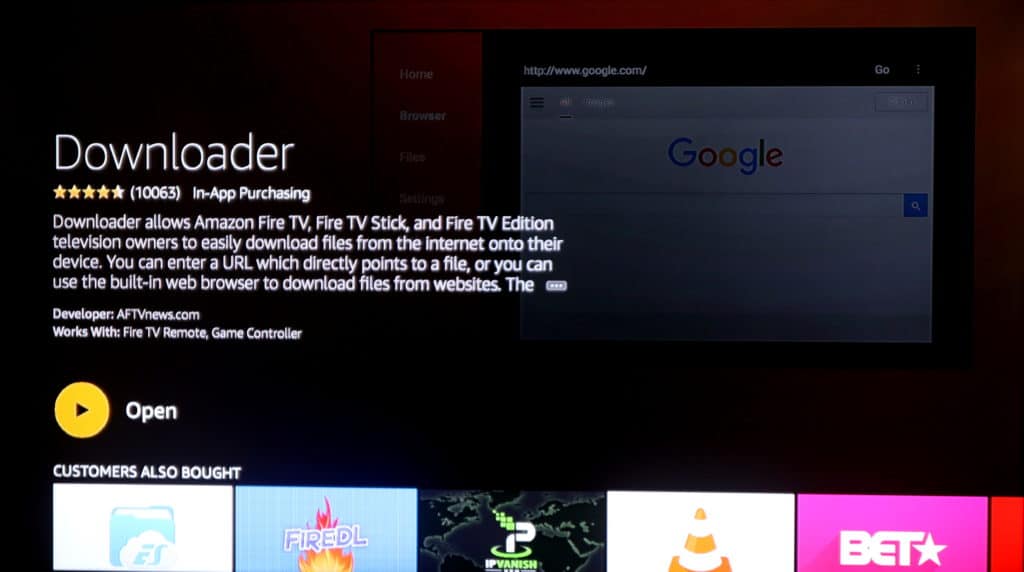
- Downloader debería instalarse automáticamente, después de lo cual el botón anterior (“Get” o “Download” (conseguir o descargar) se mostrará como “Open” (abrir). Pulsa en él.
- En el campo URL de la aplicación Downloader, escribe la URL de descarga directa de Kodi. Ingresa la siguiente dirección para conseguir una versión para ARM, básica y estable de Kodi 17.1 Krypton (la versión más reciente a la hora de la publicación de este artículo): https://ift.tt/3oeqiPY

- Revisa bien la URL para asegurarte de que es la correcta y luego pulsa el botón de descarga.
- Kodi se descargará y se mostrará un asistente de instalación. Selecciona “Install” (instalar). (Nota: la captura de pantalla muestra una actualización, no una nueva instalación, pero el proceso es el mismo).
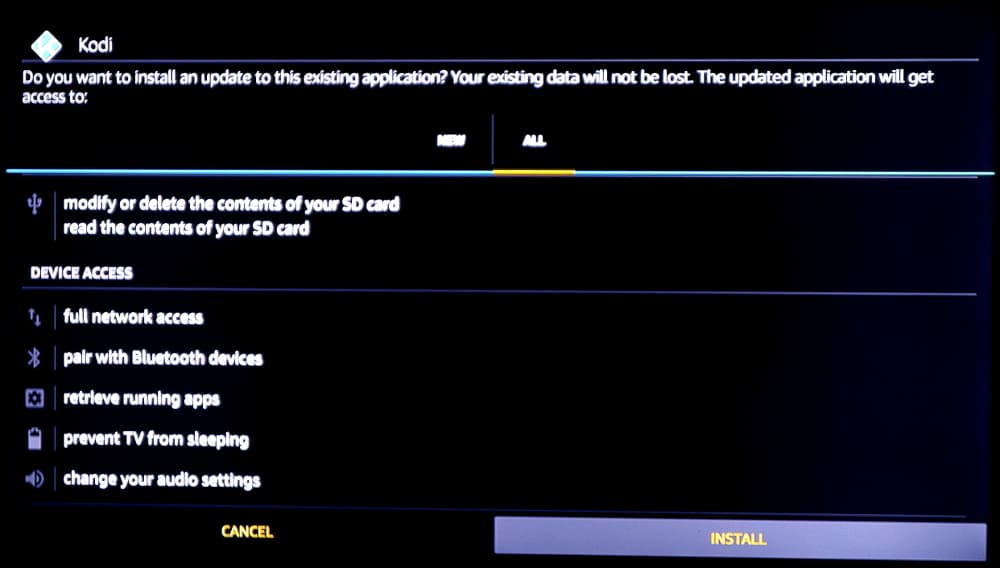
- Y ya tendrás Kodi instalado. Pulsa“Done” (hecho) y vuelve a la ventana principal.
- Podrás abrir Kodi desde la sección de aplicaciones de la ventana principal de Fire TV. ¡Asegúrate de encender antes tu VPN!
El vínculo que proporcionamos (https://ift.tt/3oeqiPY) es una URL que siempre redirigirá a la versión estable más reciente de Kodi compatible con Fire TV. Resulta mucho más fácil escribir esa URL que el vínculo oficial en el sitio web de Kodi, pero te dirige al mismo archivo APK.
Método #2: descargar e instalar Kodi en una Fire TV usando ES Explorer
Si por alguna razón no te viene bien el método #1 con la aplicación Downloader, ES Explorer es una opción alternativa y probada que funciona de forma similar.
- Enciende tu Fire TV y usa el campo de búsqueda para encontrar la aplicación “ES File Explorer”. Asegúrate de que estás en la categoría de “Apps and Games” (aplicaciones y juegos).
- Selecciona la aplicación con tu mando a distancia y pulsa el botón “Get” o “Download” (conseguir o descargar).
- ES Explorer se descargará e instalará automáticamente. Pulsa el botón “Open” (abrir) cuando termine. Así iniciarás la aplicación.
- Entra en “Tools > Download Manager” (herramientas > gestor de descargas), en la barra lateral de ES Explorer.
- Selecciona la opción “+ New” (+ nueva) en la parte inferior de la pantalla.
- Indica la URL de descarga directa de Kodi en ES File Explorer. A la hora de publicación de este artículo, la versión estable más reciente de Kodi para Android ARM es la 17.1 Krypton: https://ift.tt/3tIDNbJ.
- Revisa bien la URL para asegurarte de que es la correcta. Dale el nombre que quieras al archivo, por ejemplo “Kodi”, y haz clic en el botón “Download Now” (descargar ahora).
- Una vez descargado, verás una ventana con dos opciones. Elige “Open file” (abrir archivo) y luego “Install” (instalar) en la siguiente ventana.
- Kodi se descargará y se mostrará un asistente de instalación de la aplicación. Selecciona “Install” (instalar).
- Y ya tendrás Kodi instalado. Pulsa “Done” (hecho) y vuelve a la ventana principal.
- Podrás abrir Kodi desde la sección de aplicaciones de la ventana principal de Fire TV. ¡Asegúrate de encender antes tu VPN!
Método #3: transferir Kodi a una Amazon Fire TV desde otro dispositivo Android usando Apps2Fire
Puedes usar Apps2Fire para instalar Kodi en tu Fire TV si prefieres conseguir su última versión desde Google Play en vez de con una descarga directa de su APK, y si tienes a mano otro dispositivo Android con acceso a Google Play.
- Enciende tu Fire TV y entra desde la ventana principal en “Settings > System > About > Network” (ajustes > sistema > acerca de > red).
- Apunta la dirección IP de tu dispositivo Fire TV.
- En el otro dispositivo Android, descarga e instala Apps2Fire desde Google Play.
- En ese mismo dispositivo, descarga e instala la versión más reciente de Kodi disponible en Google Play.
- Abre la aplicación y da un toque en el icono del menú (tres puntos) de la esquina superior derecha.
- Elige “Setup” (configurar).
- Bajo “IP address of your Fire TV” (dirección IP de tu Fire TV), introduce la dirección IP que has averiguado antes.
- Elige “Save” (guardar).
- Da otra vez un toque en el icono del menú (tres puntos) y selecciona “Upload Apps” (“subir aplicaciones”).
- Elige Kodi en “Local apps” (aplicaciones locales) para subirlo a tu Fire TV.
- Esa aplicación debería instalarse automáticamente en la Fire TV.
- Podrás abrir Kodi desde la sección de aplicaciones de la ventana principal de Fire TV. ¡Asegúrate de encender antes tu VPN!
Las mejores versiones de Kodi para Amazon Firestick
Aunque a muchos usuarios les baste la versión estándar de Kodi, quizá otros prefieran ahorrarse el trabajo de instalar todos los complementos y repositorios necesarios para reproducir el contenido que quieren. Un modo de conseguirlo de forma inmediata es con una versión de Kodi en la que vengan preinstalados todos sus complementos favoritos.
Antes de seguir, una advertencia que se aplica a todas las versiones de Kodi de las que hablamos más abajo: aunque incluyen contenidos y complementos útiles y legales, también es posible que vengan con otros más siniestros, ya que ofrecen un gran número de complementos preinstalados y no es posible seleccionar cuáles instalar y cuáles no. Su gran ventaja es que pueden añadir opciones nuevas e interesantes al Kodi estándar, aunque antes de usar cualquiera de estas versiones debes hacer lo que corresponda para asegurarte de eliminar complementos piratas no deseados que puedan incluir también.
Comparitech no aprueba ni promueve ningún tipo de violación de las restricciones que impone el copyright, incluidas las transmisiones ilegales a través de Kodi. Kodi puede utilizarse con muchos y excelentes servicios online de transmisiones legales. Por favor, párate a pensar en la ley, las víctimas y los riesgos de la piratería antes de hacer descargas o reproducciones sin consentimiento de material protegido por derechos de autor.
Si ya tienes Kodi instalado y quieres probar una nueva versión, asegúrate de hacer antes una instalación limpia.
Los Firesticks no son precisamente un hardware muy potente, así que te conviene usar versiones ligeras de Kodi que no afecten mucho el rendimiento. Con eso en mente, aquí tienes varias opciones a considerar.
Wookie Lite
Esta sencilla aplicación tiene una interfaz que recuerda a la de la versión oficial Krypton de Kodi. Con un tamaño de 204 MB, ofrece televisión, películas, deportes y contenidos para niños, tanto en directo como bajo demanda. El contenido es accesible directamente desde la pantalla de inicio. Incluye un instalador de complementos que facilita mucho conseguir tus add-ons favoritos sin necesidad de usar un teclado.
Horus
Con menos de 100 MB, Horus es una pequeña versión de Kodi diseñada para ejecutarse en los dispositivos menos potentes. Es extremadamente rápida y admite todos los complementos populares, incluyendo Exodus. Su interfaz es minimalista, los enlaces están actualizados y los menús están bien organizados. La opción Echo Wizard da acceso a versiones de la comunidad y a configuraciones avanzadas especiales. Una barra sobre el menú principal muestra en tiempo real la cantidad de recursos de tu sistema que se están consumiendo.
Fire TV Guru
Fire TV Guru se destina específicamente a usuarios de Fire TV y Firestick. Viene con varios complementos populares preinstalados e incluye diversas categorías de transmisiones en directo o bajo demanda, como series de televisión, películas, deportes y contenidos para niños. Es posible añadir además contenido para adultos mediante el asistente de instalación. Según sus desarrolladores, debería funcionar bien y sin mucho retraso con cualquier Fire Stick.
Wullies Mini
Wullies Mini consume pocos recursos y su tamaño de 142 MB encaja a la perfección con un Amazon Fire Stick. No solo eso, sino que además borra archivos innecesarios cada vez que ejecutas Kodi para mantenerlo lo más ligero posible. También ofrece varias categorías entre las que elegir, como deportes, películas, series de televisión, comedias, música y televisión en directo.
Aqua
Aqua es una versión ligera y con un agradable tema visual relacionado con el mundo submarino. El Community Wizard permite instalar Aqua sin tener que quitar primero la versión más antigua. Es posible definir con qué frecuencia quieres que limpie Kodi para mantenerlo lo más ligero posible. Admite Real-Debrid, Trakt y Favorites. También incluye una sección especial de deportes de motor para los aficionados a las carreras.
Cómo actualizar Kodi en un Fire TV Stick
Actualizarse a la versión más reciente de Kodi en un Fire TV Stick sigue exactamente el mismo proceso que si fueras a hacer una nueva instalación como en el método #1 que mencionamos. Solo cambia la URL de descarga a la versión más reciente del sitio web oficial de Kodi. Cuando te pida instalar la actualización, te mostrará si Kodi necesita algún nuevo permiso.
Habiendo dicho esto, antes hay algunos requisitos que debes cumplir para que todo funcione correctamente.
- Si estás actualizando una versión principal antigua de Kodi y no una versión menor antigua, como Jarvis 16.1 a Krypton 17.4, te recomendamos una instalación limpia. Eso significa desinstalar la aplicación existente de Kodi antes de instalar una nueva. Debajo te mostramos más sobre cómo desinstalarla.
- Si tienes una máscara aplicada a Kodi, te recomendamos revertirte a la visualización original. No todas las máscaras son compatibles entre diferentes versiones de Kodi, y hacer una actualización usando alguna podría causar problemas como una pantalla negra. La máscara original se llama “Confluence”.
Cómo desinstalar Kodi en Fire TV Stick
Si algo sale mal cuando estás instalando o actualizando Kodi, o si quieres hacer una instalación limpia, estas son las instrucciones para desinstalar Kodi en un Fire TV Stick:
- Desde la ventana principal entra a “Settings > Applications > Manage installed applications” (ajustes > aplicaciones > administrar aplicaciones instaladas).
- Localiza abajo y selecciona “Kodi”.
- Selecciona “Uninstall” (desinstalar) y después “Uninstall” (desinstalar) otra vez para confirmar.
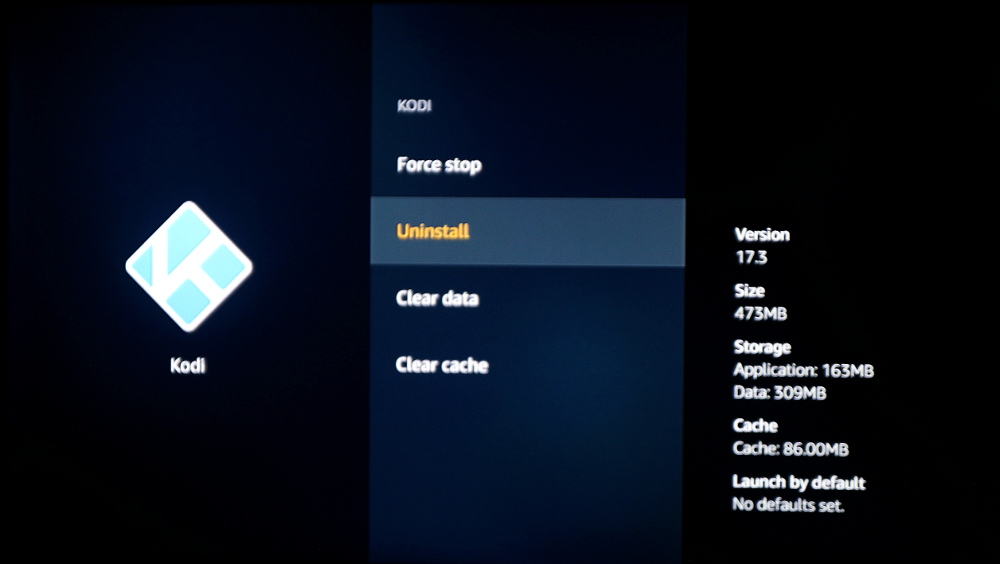
“Amazon Fire TV Stick” por Hedwig Storch autorizada mediante CC BY-SA 4.0 a través de Wikimedia Commons
L’article Cómo instalar Kodi en un Amazon Fire Stick y en Fire TV est apparu en premier sur Comparitech.

0 Commentaires